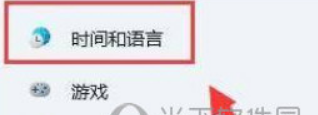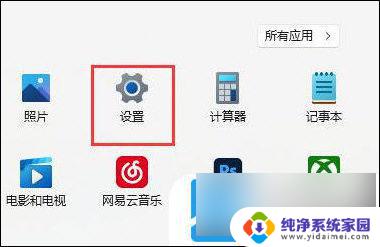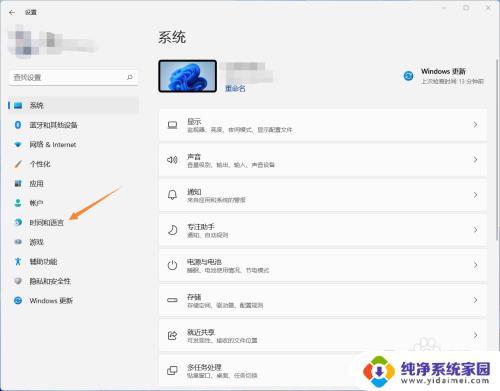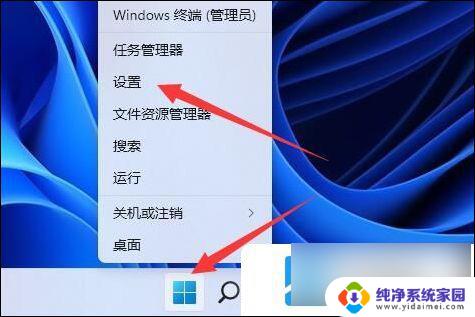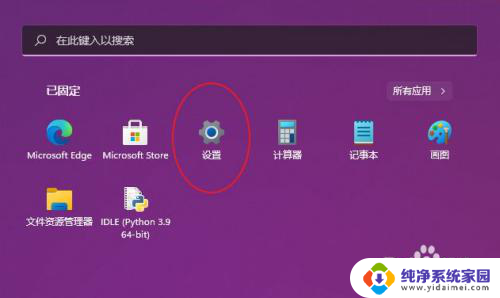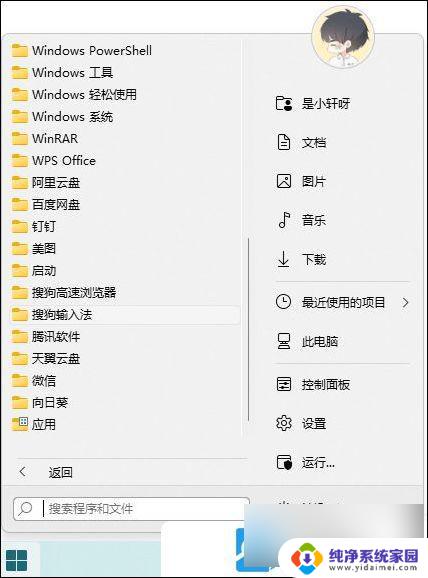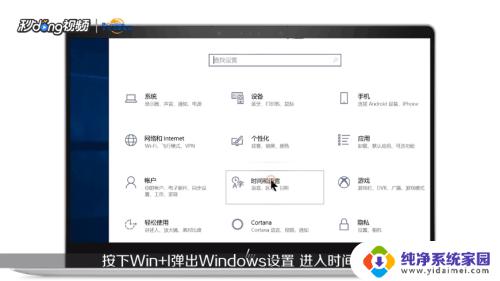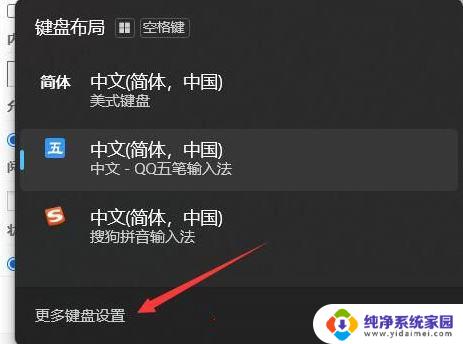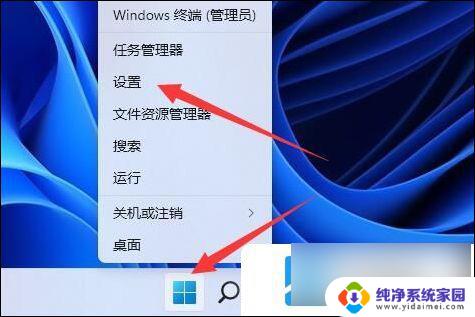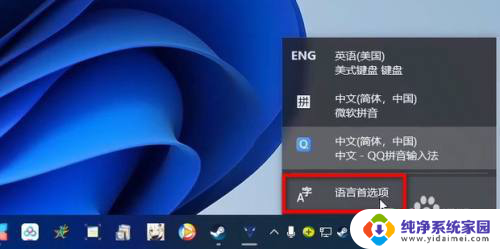win11怎么把英语美式删了 win11如何移除美式输入法
更新时间:2025-01-09 12:52:48作者:jiang
Win11系统默认安装了美式英语输入法,对于一些用户来说可能并不需要,因此需要进行移除操作,移除美式输入法的步骤其实并不复杂,只需要按照一定的操作流程即可完成。接下来我们将介绍如何在Win11系统中将美式英语输入法进行移除,让您的输入法更符合您的需求。
具体步骤:
1.首先,点击开始按钮,进入系统设置,点击“时间和语言”设置

2.然后,进入右边的“语言&区域”选项,如图所示:
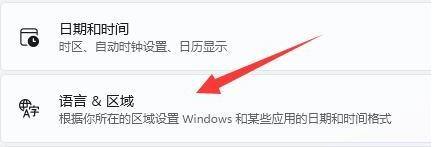
3.最后,找到美式微软输入法。点击右边的“三个点”再点击“删除”即可,如图:
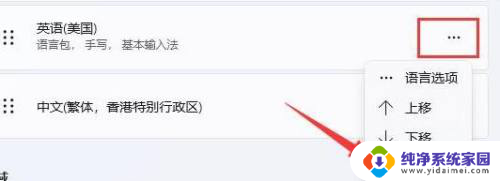
以上就是win11怎么把英语美式删了的全部内容,还有不懂得用户就可以根据小编的方法来操作吧,希望能够帮助到大家。